

Excel là một phần mềm có tính ứng dụng rất cao trong mọi ngành nghề và bộ phận, đặc biệt là đối với bộ phận theo dõi nhân sự. Việc sử dụng excel để tạo bảng chấm công giúp cho các nhân sự ngành nhân sự thực hiện công việc một cách dễ dàng hơn so với các phương pháp truyền thống. Nếu bạn quan tâm và muốn tìm hiểu về cách tạo bảng chấm công trên excel, hãy tham khảo bài viết dưới đây.


Cách làm bảng chấm công trên excel dễ dàng cho nhà quản lý
Điều đầu tiên bạn nên làm là tưởng tượng về bảng chấm công của mình và xác định những yếu tố cần có. Ví dụ, các thành phần trong một bảng chấm công cần bao gồm: số lượng các sheet, nội dung của bảng chấm công, cách thức hoạt động của bảng chấm công, và nhiều yếu tố khác.
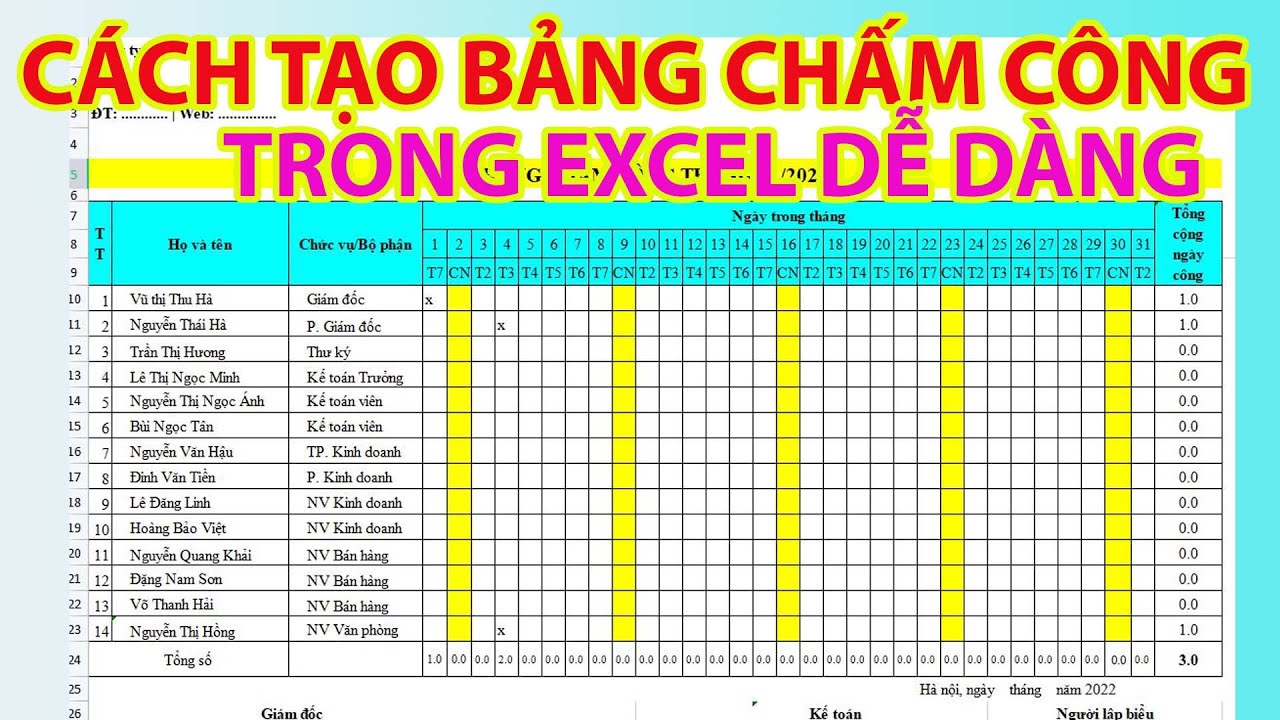
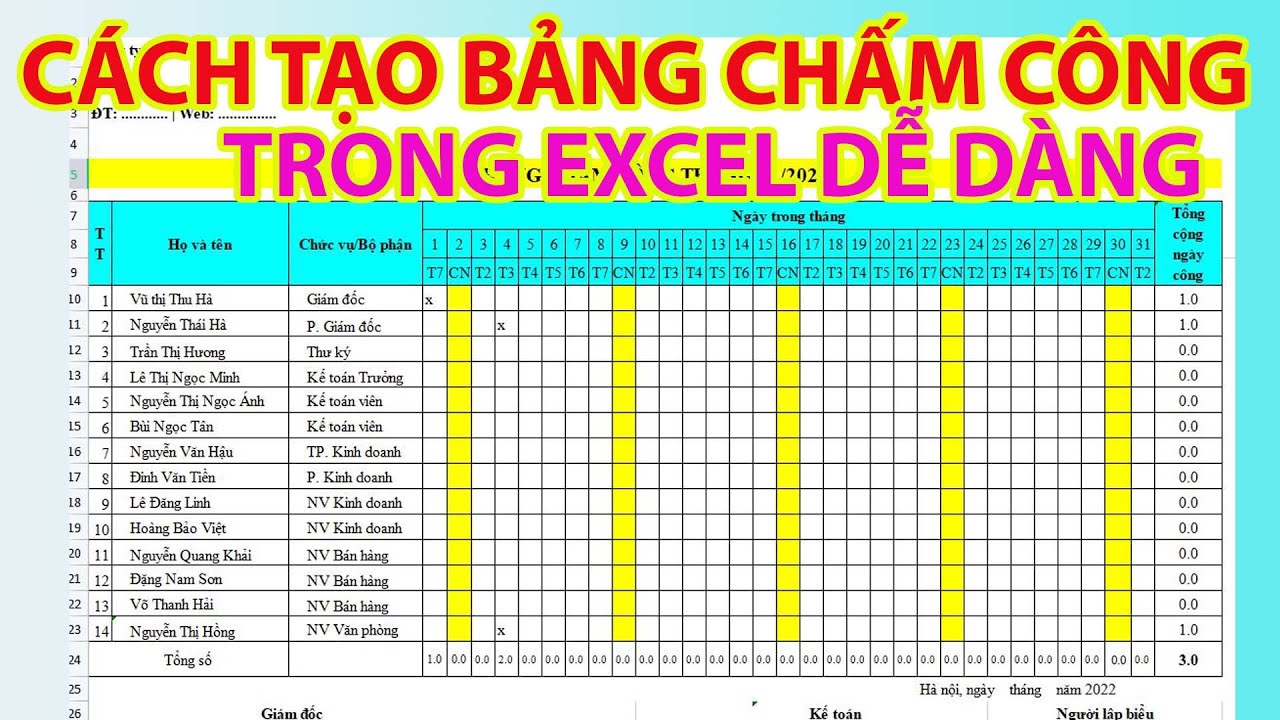
Định hướng rõ ràng mô hình bảng chấm công trên excel
Khi đã xác định được câu trả lời cho câu hỏi này, bạn sẽ rất dễ dàng thực hiện theo bảng tính công nhân viên bằng cách tạo bảng chấm công excel mà Ninja sẽ hướng dẫn bạn sau đây.
Về mô hình, có tổng cộng 13 sheet, nhưng khi bắt đầu làm, bạn chỉ cần 2 sheet:
– Sheet “Danh sách nhân viên (DSNV)” – Dùng để liệt kê thông tin về các nhân viên.
– Sheet “Tháng 1” – Được sử dụng để tạo bảng chấm công hoàn chỉnh cho một tháng. Sau đó, bạn có thể sao chép sheet này và đổi tên để sử dụng cho các tháng tiếp theo.
Sheet “Danh sách nhân viên (DSNV)” chứa các thông tin chủ yếu như “Tên” và “Mã nhân viên”. Để tránh trùng tên, bạn cần tạo mã nhân viên riêng cho mỗi nhân viên. Ngoài ra, có thể bổ sung thêm các thông tin liên quan khác của nhân viên như quê quán, ngày sinh, số CCCD/CMND, và ngày bắt đầu làm việc…
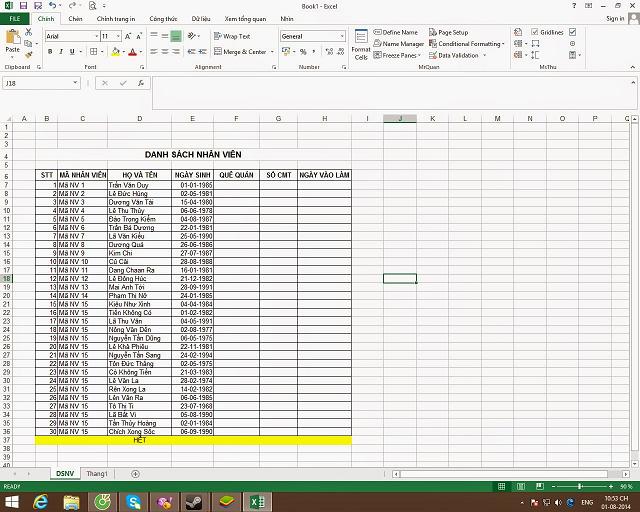
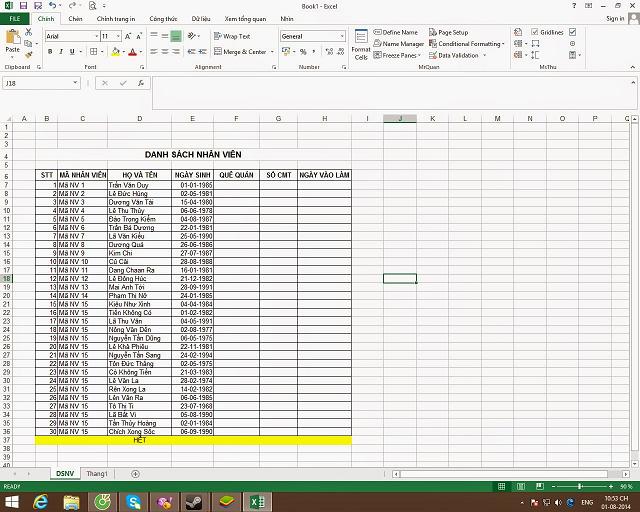
Sheet danh sách nhân viên
Bạn hãy tạo khung cho bảng chấm công bằng cách bao gồm các thông tin sau:
– Tiêu đề – Bảng chấm công
– Tháng
– Bộ phận chấm công
– Định mức ngày công trong tháng
Các cột trong bảng chấm công sẽ bao gồm: Mã nhân viên, Tên nhân viên, Ngày trong tháng (31 cột tương ứng với 31 ngày – số ngày lớn nhất của một tháng), 4-5 cột để tính quy ra công, và 1 cột để ghi chú.
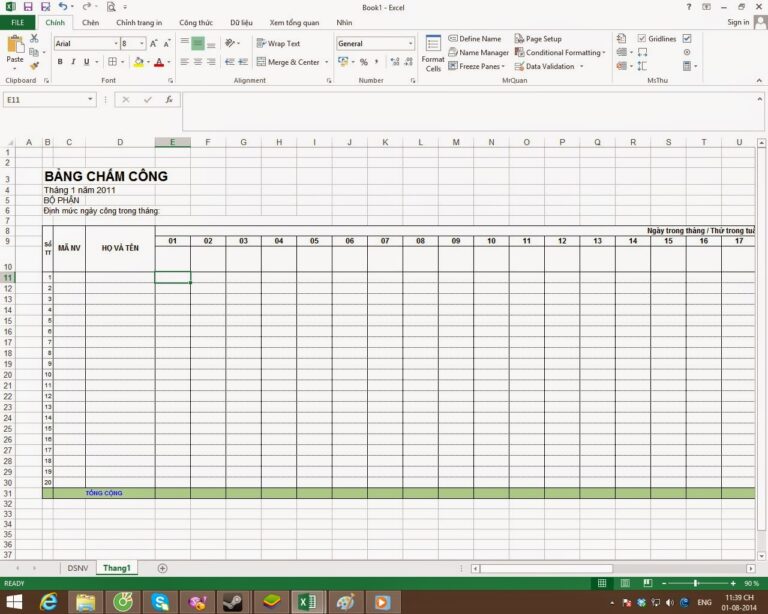
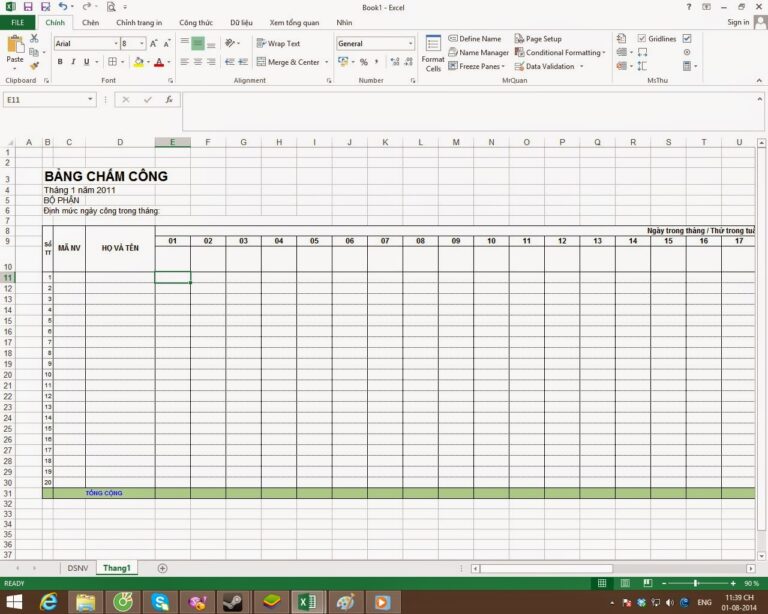
Sheet theo tháng
Tiếp theo, bạn hãy điều chỉnh độ rộng của các cột sao cho gọn gàng và dễ nhìn. Các cột ngày trong tháng có thể co lại nhỏ vừa đủ để thuận tiện cho việc chấm công. Cột quy ra công cũng không cần quá rộng. Trọng tâm là cột tên và mã nhân viên nên hiển thị đủ thông tin là đủ.
Việc tạo ngày tháng năm trong bảng chấm công rất đơn giản, bạn có thể thực hiện theo các bước sau:
– Bước đầu tiên, bạn cần xác định năm sử dụng. Hãy nhập giá trị của năm vào ô D1. Ví dụ, năm 2014.
– Tiếp theo, tại ô B4 (nơi xác định tháng chấm công), bạn hãy nhập công thức để xác định ngày, ví dụ: =DATE($D$1, 1, 1).
Lưu ý, dấu ngăn cách các thành phần trong công thức có thể là dấu chấm phẩy “;” hoặc dấu phẩy “,”, tùy thuộc vào thiết lập ngôn ngữ của máy tính. Ở đây, chúng ta sử dụng dấu chấm phẩy “;”.
Công thức DATE xác định giá trị ngày tháng dựa trên các thông số có trong công thức. Thứ tự giá trị lần lượt là Năm, Tháng, Ngày. Trong công thức trên, chúng ta có: Năm = giá trị của ô D1, Tháng = 1, Ngày = 1.


Tạo ngày tháng trong bảng chấm công
– Chọn định dạng ô bằng cách Format Cell/ Custom/ Nhập giá trị [“tháng “mm” năm “yyyy] vào ô Type bên phải > Sau đó ấn OK.
– Để làm điều này, bạn cần nhập dấu nháy kép > tháng > dấu cách > dấu nháy kép > mm > dấu “” > năm > dấu cách > dấu “” > yyyy.
– Tại ô ngày 1 (tức ô E9), nhập công thức =B4 để xác định ngày đầu tiên của tháng.
– Tại ô F9, nhập công thức = E9+1 (xác định ngày tiếp theo trong tháng).
– Copy công thức ở ô F9 sang những ô bên cạnh, cho đến ô ngày thứ 31 (tức ô AI9) bằng một trong hai cách sau:
+ Cách 1: Bôi đen từ ô F9 đến ô AI9 và sau đó bấm Ctrl + R.
+ Cách 2: Bấm chuột vào ngay ô F9, giữ chuột tại dấu chấm đen trong ô để con trỏ chuột biến thành dấu +, kéo chuột đến ô AI9 rồi thả ra.
– Bôi đen từ ô E9 tới ô AI9, sau đó chọn Format Cell/ Custom/ Mục Type. Hãy gõ chữ dd và bấm OK để chỉ hiển thị số ngày.
– Kết quả từ ô E9 đến ô AI9 sẽ hiển thị các ngày như đã được định dạng trong bảng trên.
– Tại ô E10, nhập chính xác công thức =CHOOSE(WEEKDAY(E9), “Chủ nhật”, “T. hai”, “T. ba”, “T. tư”, “T. năm”, “T. sáu”, “T. bảy”).
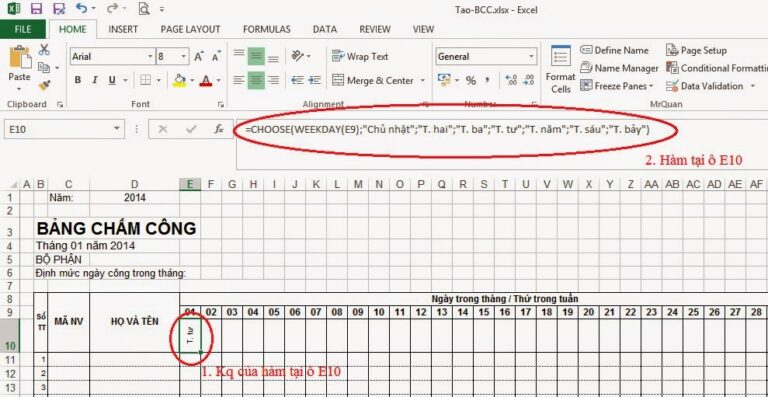
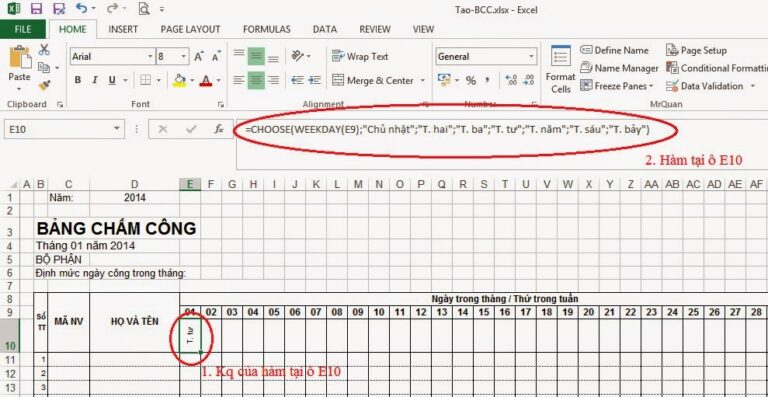
Tạo ngày tháng trong bảng chấm công


Đặt ký hiệu chấm công cho từng nhân viên
Bạn tiến hành lựa chọn các ký hiệu chấm công tương ứng với từng người như sau:
– Ngày công đầy đủ (Đi làm đầy đủ với số ngày công).
– Nửa ngày công (Tính làm nửa ngày hoặc nửa ca).
– Ngày nghỉ được hưởng nguyên lương (Đi họp, ngày phép, công tác, …).
– Ngày nghỉ không tính lương.
Trong quá trình tự tạo bảng chấm công, có thể bạn sẽ gặp một số vấn đề phát sinh khi tạo hàng, cột hay nhập hàm. Để việc tạo file ghi công diễn ra đơn giản và nhanh chóng nhất, hãy chú ý tới một số điều mà Ninja liệt kê dưới đây:
– Các sheet chấm công cần được đồng bộ với nhau về ký hiệu, hàm công thức tính và cách chấm công nhân viên bằng excel.
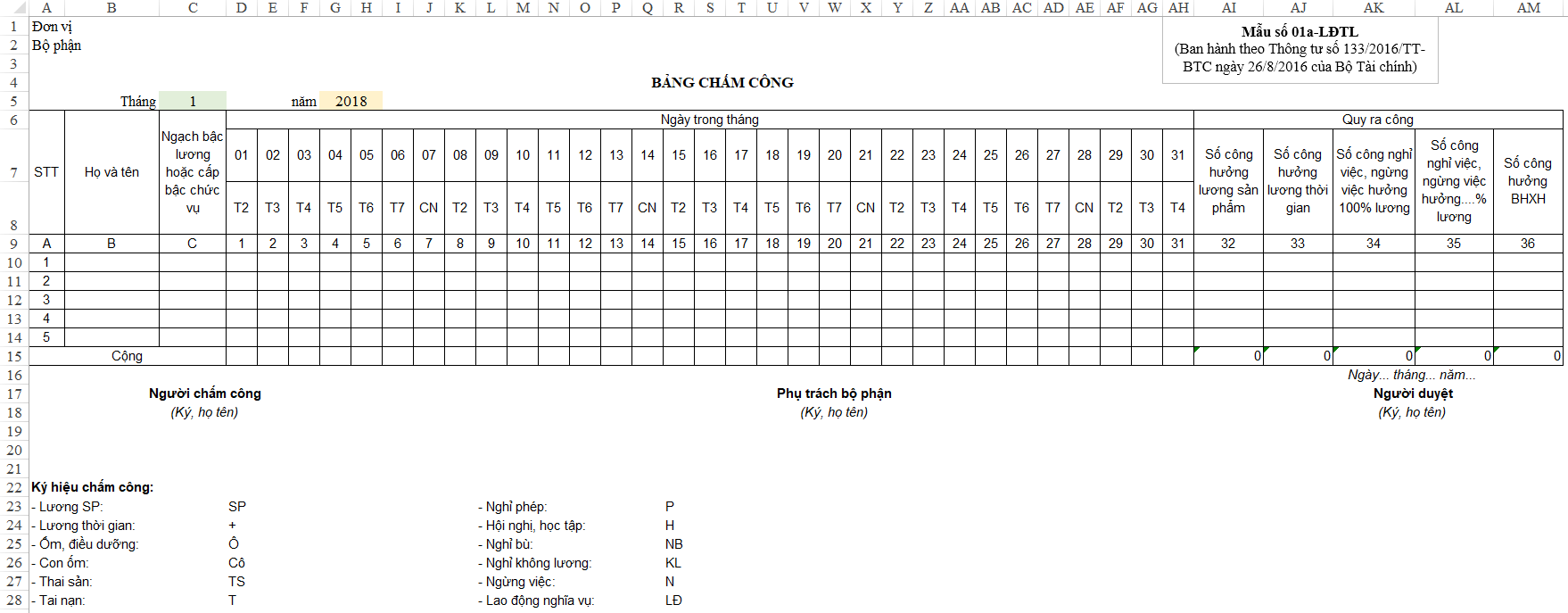
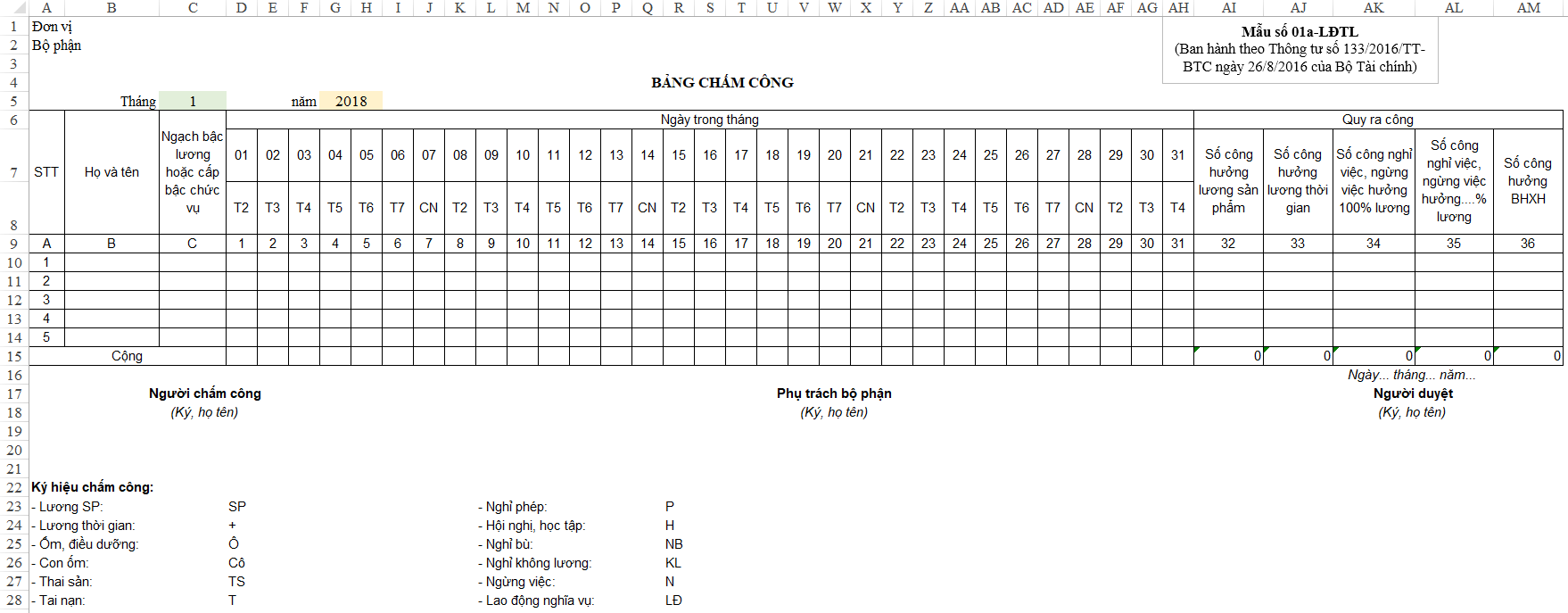
Lưu ý khi tạo bảng chấm công trên excel
– Trước khi phân hàng và cột, cần xây dựng các tiêu chí để tạo ra một bảng lớn. Sau đó, trong các mục lớn sẽ chia ra những mục nhỏ hơn. Làm lần lượt như vậy cho đến khi hết các nội dung cần điền vào bảng để tránh sai sót.
– Sau khi đã nhập đầy đủ dữ liệu và hoàn thành việc chấm công, bạn hãy ghi rõ ngày, giờ đã làm xong để tiện kiểm tra và tránh nhầm lẫn.
Excel là một trong những công cụ tuyệt vời giúp cho các HR có thể sắp xếp chấm công nhân sự linh hoạt. Tuy nhiên công cụ này vẫn còn tồn tại những mặt hạn chế nhất định. Thay vào đó, các doanh nghiệp cần cân nhắc sử dụng thêm những phần mềm chấm công hiện đại hơn sử dụng tính năng nhận diện khuôn mặt. Từ đó việc chấm công sẽ trở nên dễ dàng, hiệu quả hơn.
Achamcong là phần mềm check in hiện đại sử dụng phương pháp nhận diện khuôn mặt camera AI. Không chỉ cung cấp tính năng chấm công, phần mềm này còn giúp bạn tổng hợp dữ liệu, xuất file một cách nhanh chóng. Nhờ có những tiện ích này, các tổ chức, doanh nghiệp sẽ không cần mất công lập bảng chấm công, nhập xuất dữ liệu một cách thủ công nữa.
Mọi dữ liệu từ bảng chấm công cá nhân excel sẽ tự động được cập nhật trên phần mềm này. Các nhà quản lý có thể xem trực tiếp thời gian check in, checkout của họ trong tích tắc. Mọi thao tác sẽ được thực hiện hoàn toàn tự động trên phần mềm và mang lại những tiện ích tuyệt vời cho người dùng. Doanh nghiệp cũng sẽ không còn phải lo lắng về việc nhầm lẫn thông tin hay bảo mật thông tin kém nữa do ít có sự can thiệp của con người.
Trên đây là cách tạo bảng chấm công tự động trên excel mà Ninja đã tổng hợp. Quy trình tự làm bảng chấm công trên excel khá phức tạp, vì vậy bạn hãy thực hiện cẩn thận và tỉ mỉ. Nếu bạn muốn tìm hiểu thêm những mẹo khác về excel, hãy tiếp tục đồng hành cùng Ninja trong những lần tiếp theo.
=>> Nếu cần trợ giúp, đừng ngần ngại inbox, các Ninjaer sẽ giúp đỡ bạn. Tham gia ngay:
Group: https://fb.com/groups/congdongninja
Fanpage: https://www.facebook.com/ToolsNinja/
Group HCM: https://www.facebook.com/groups/952213511918580/
Tiktok: https://www.tiktok.com/@lammarketing0dong
Youtube: https://www.youtube.com/channel/UCemwpJtaSpQJL_0KGL8mkBA
Nếu cần trợ giúp, đừng ngần ngại inbox, các Ninjaer sẽ giúp đỡ bạn. Kết nối với chúng tôi để được hỗ trợ nhanh nhất:
Hotline: 0967.922.911
Zalo: https://zalo.me/0967922911
Telegram: https://t.me/phanmemninjagroup
Fanpage: https://www.facebook.com/ToolsNinja/




































































































































































































































































































































































































































































































HỖ TRỢ TRONG GIỜ HÀNH CHÍNH




































HỖ TRỢ NGOÀI GIỜ HÀNH CHÍNH





